Cara Menggunakan Alat Pengambilan Web di Microsoft Edge untuk Screenshot
Microsoft Tangkapan Layar Microsoft Edge Pahlawan / / April 08, 2021
Terakhir diperbarui saat

Alat Web Capture, termasuk dalam Microsoft Edge, memungkinkan Anda mengambil tangkapan layar dari laman web. Anda dapat menggunakannya untuk mengambil bagian dari suatu halaman atau seluruh halaman itu sendiri. Anda juga dapat menggunakan alat ini untuk memberi anotasi pada bidikan Anda dengan komentar atau sorotan, misalnya. Berikut ini sekilas cara menggunakan alat Jepretan Web untuk mengambil jepretan laman web, memberi anotasi, dan menyalin atau berbagi jepretan.
Cara Menggunakan Alat Pengambilan Web untuk Mengambil Tangkapan Layar di Edge
Untuk memulai, buka halaman web tempat Anda ingin merekam. Kemudian klik Tidak bisa tombol (tiga titik) dan klik Tangkapan Web dari menu.
catatan: Anda juga dapat menggunakan pintasan keyboard Ctrl + Shift + S untuk memunculkannya.
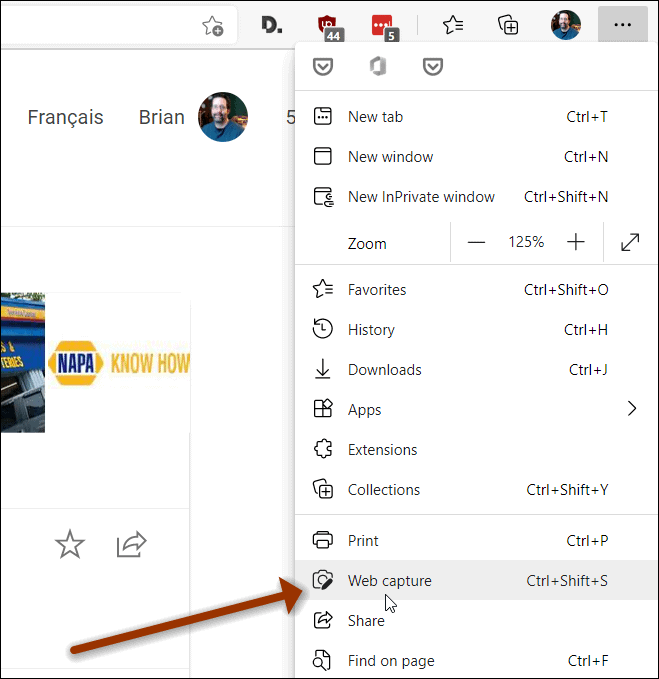
Saat alat tersebut diluncurkan, latar belakang halaman akan meredup dan Anda akan melihat beberapa opsi di bagian atas. Anda dapat memilih sebagian halaman dengan mengklik Pilih Gratis atau ambil seluruh halaman dengan mengklik Halaman penuh tombol.
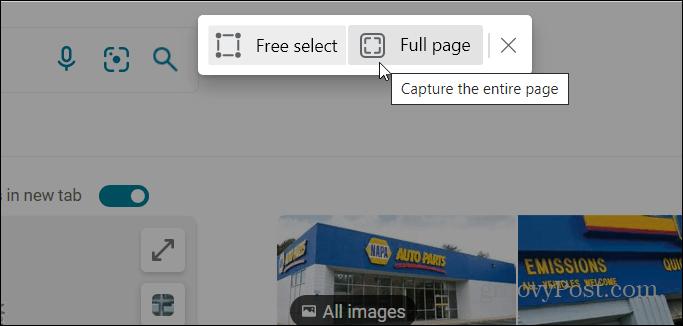
Untuk opsi Free Select, klik dan seret plus (+) di atas bagian halaman yang ingin Anda tangkap. Bagian halaman yang Anda pilih akan disorot.
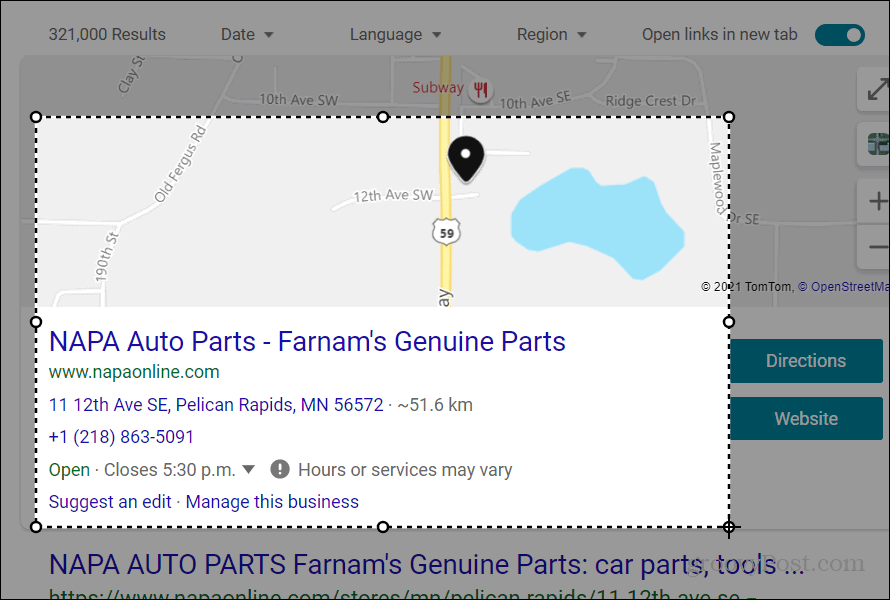
Saat Anda melepaskan tombol mouse, menu baru akan muncul. Ini termasuk a Salinan tombol untuk menyalin pilihan ke clipboard Anda. Dan a Tambahkan catatan tombol yang memungkinkan Anda memberi keterangan pada bidikan Anda.
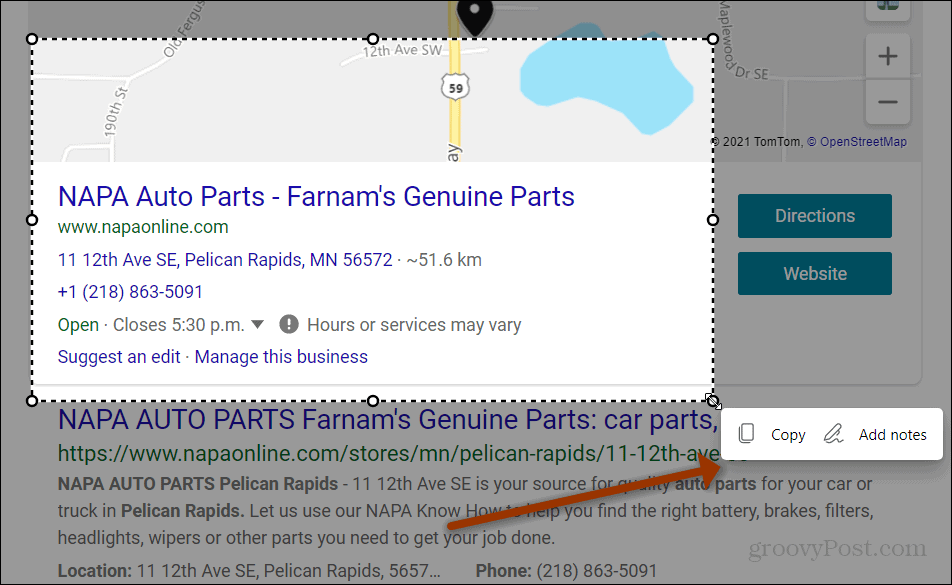
Jika Anda mengklik Tambahkan catatan tombol, jepretan Anda akan terbuka di editor alat Web Capture. Dari sana Anda dapat menggunakan beberapa fungsi anotasi dasar seperti Seri dan Menghapus. Klik Seri menu dropdown untuk memilih warna tinta yang ingin Anda gunakan. Anda juga dapat mengubah ketebalan tinta Anda.
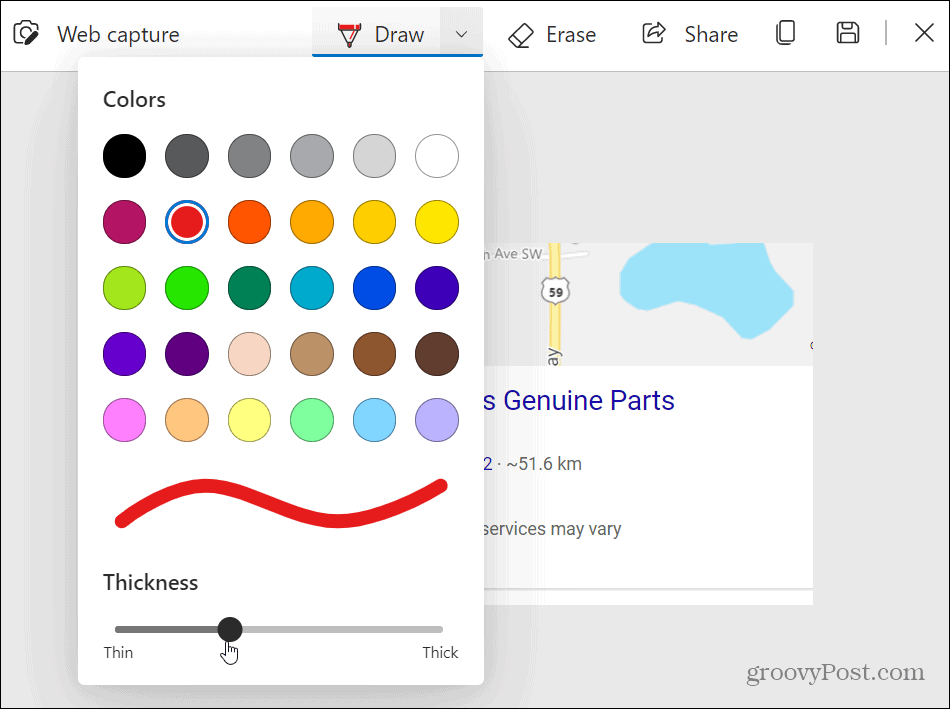
Saat Anda menggambar pada tangkapan layar, Anda akan melihat ikon pensil dan dapat mulai memberi anotasi pada jepretan.
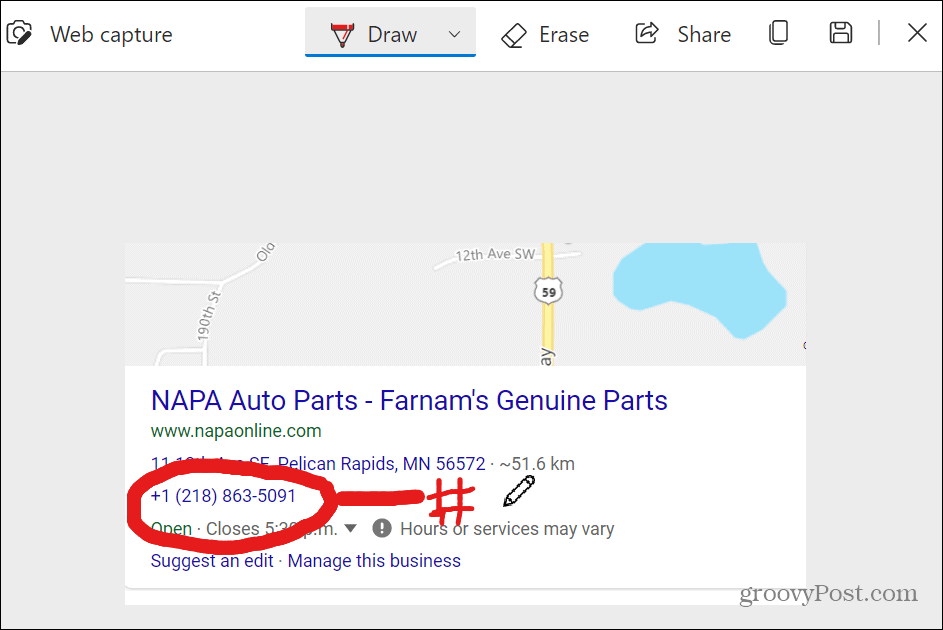
Saat Anda siap menggunakan jepretan, Anda dapat mengeklik tombol Bagikan, Salin, atau Simpan dari bilah alat di sudut kanan atas.
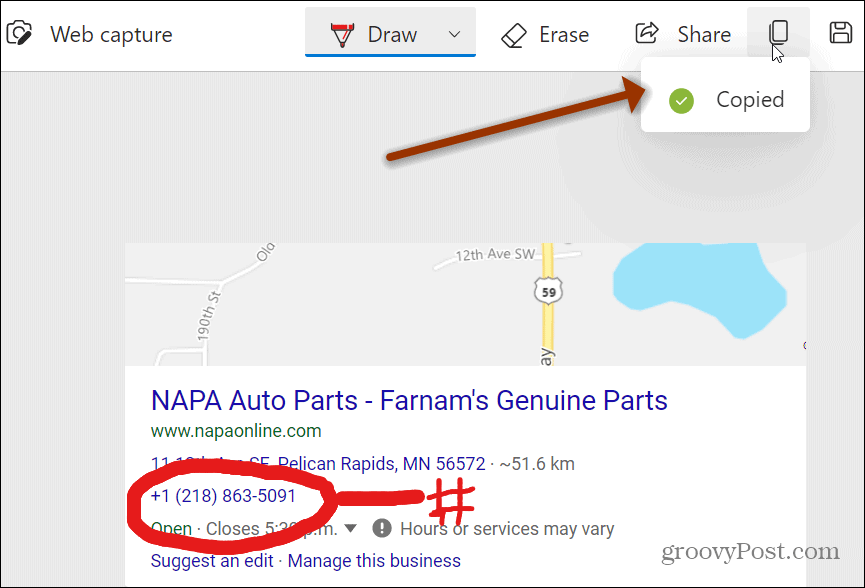
Misalnya, saya menyalin bidikan ke clipboard saya dan menempelkannya ke file Dokumen kata.
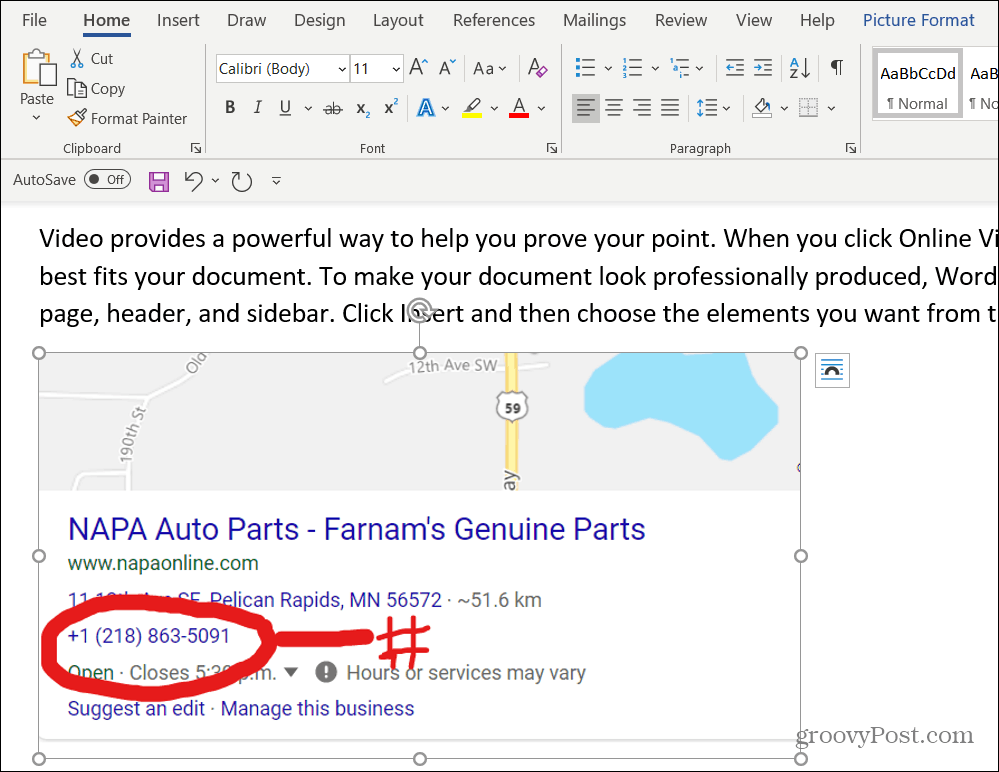
Tangkapan Web Halaman Penuh
Jika Anda ingin mengambil bidikan satu halaman penuh, cukup luncurkan alat Web Capture dari menu atau gunakan Ctrl + Shift + S. Saat alat tersebut muncul, klik Halaman penuh tombol.
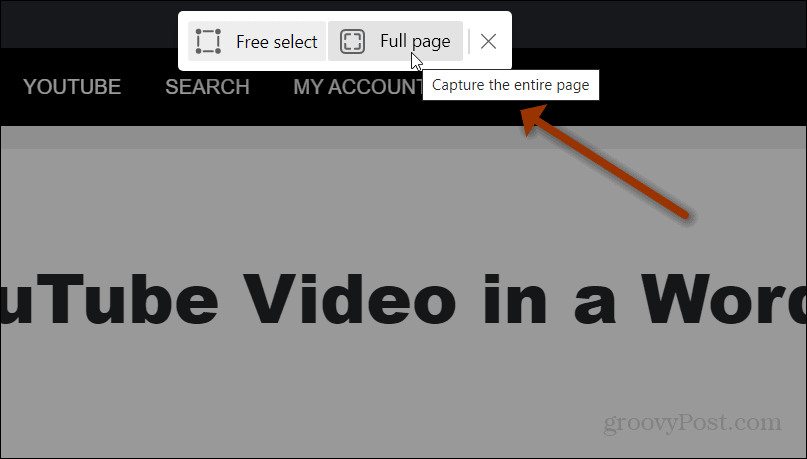
Itu membuka halaman web lengkap di editor alat Web Capture dan di sana Anda memiliki alat pengeditan dasar yang sama. Fitur ini berguna jika Anda perlu membagikan artikel web lengkap dan membuat beberapa catatan di dalamnya, misalnya.
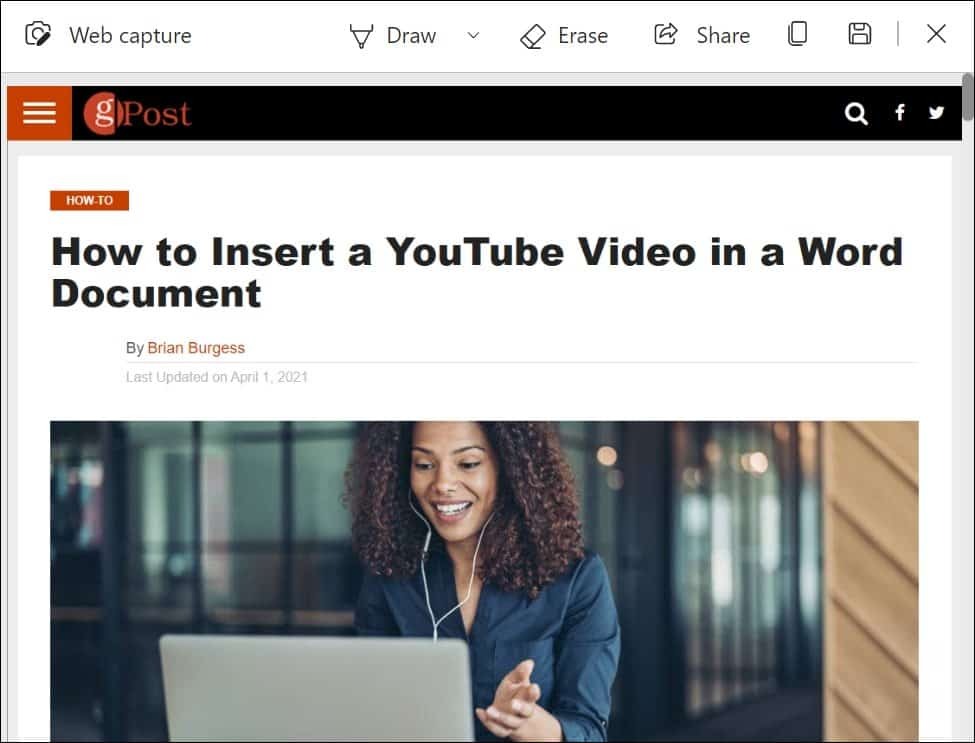
Hanya itu saja. Alat Pengambilan Web berguna saat Anda ingin memotong dan berbagi hanya sebagian halaman web. Atau mungkin Anda perlu mengambil satu halaman penuh dan menaruh beberapa catatan di atasnya.
Ambil Screenshot di Perangkat Lain
Jika Anda menggunakan perangkat lain, lihat caranya ambil tangkapan layar di Chromebook, bagaimana caranya ambil tangkapan layar di Android, atau bagaimana caranya ambil tangkapan layar di iPhone. Dan Anda bahkan bisa ambil tangkapan layar di Apple Watch Anda.
Cara Menghapus Cache Google Chrome, Cookie, dan Riwayat Penjelajahan
Chrome melakukan pekerjaan yang sangat baik dalam menyimpan riwayat penjelajahan, cache, dan cookie Anda untuk mengoptimalkan kinerja browser Anda secara online. Caranya ...
Pencocokan Harga di Toko: Cara Mendapatkan Harga Online saat Berbelanja di Toko
Membeli di dalam toko tidak berarti Anda harus membayar harga yang lebih tinggi. Berkat jaminan harga yang senada, Anda bisa mendapatkan diskon online saat berbelanja di ...
Cara Memberi Hadiah Langganan Disney Plus dengan Kartu Hadiah Digital
Jika Anda telah menikmati Disney Plus dan ingin membaginya dengan orang lain, berikut cara membeli langganan Disney + Gift untuk ...
Panduan Anda untuk Berbagi Dokumen di Google Dokumen, Spreadsheet, dan Slide
Anda dapat dengan mudah berkolaborasi dengan aplikasi berbasis web Google. Berikut panduan Anda untuk berbagi di Google Dokumen, Spreadsheet, dan Slide dengan izin ...

